Den første officielle jailbreak til iPhone X, iPhone 8, iPhone 8 Plus og andre iPhones og iPads, der kører iOS 11 – iOS 11.2 er netop blevet frigivet af hacker Jonathan Levin (via iPhoneHacks). Værktøjet, der kaldes “LiberiOS”, giver i øjeblikket kun mulighed for et semi-tethered jailbreak, svarende til Pangu jailbreak til iOS 9 og Yalu jailbreak til iOS 10.
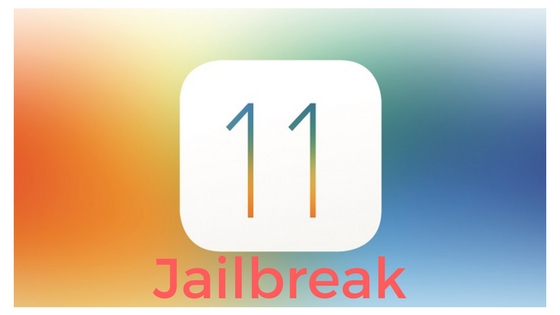
Da Cydia Substrate endnu ikke er blevet opdateret til iOS 11 af Saurik, installerer LiberiOS ikke Cydia efter jailbreaking af din enhed, hvilket betyder, at det måske ikke er en nem opgave at installere jailbreak-apps og tweaks. Det anbefales heller ikke at installere Cydia fra ukendte kilder. Desuden understøttes jailbreaking af iOS 11.2 og iOS 11.2.1 i øjeblikket ikke af LiberiOS.
For at jailbreake din iOS 11-enhed ved hjælp af LiberiOS skal du blot følge nedenstående trin.
Understøttede enheder:
- iPhone X, iPhone 8, iPhone 8 Plus, iPhone 7, iPhone 7 Plus, iPhone 6s, iPhone 6s Plus, iPhone 6, iPhone 6 Plus, iPhone SE, iPhone 5s
- 12,9-tommer iPad Pro, 2. generation 12.9-tommer iPad Pro, 1. generation 10,5-tommer iPad Pro, 9,7-tommer iPad Pro, iPad Air 2, iPad Air, iPad5. generation, iPad mini 4, iPad mini 3, iPad mini 2
- iPod touch 6G
Understøttede iOS 11-versioner:
- iOS 11, iOS 11.0.1, iOS 11.0.2, iOS 11.0.3
- iOS 11.1, iOS 11.1.1, iOS 11.1.1, iOS 11.1.2
Disclaimer: Fortsæt kun på egen risiko, iPhoneinCanada vil ikke være ansvarlig, hvis noget går galt med din iPhone, iPad eller iPod. Glem ikke at sikkerhedskopiere din enhed, før du bruger jailbreak-værktøjet.
Stræk 1:
Download den nyeste version af LiberiOS Jailbreak IPA fra den officielle hjemmeside og Cydia Impactor herfra (tilgængelig til både Mac og Windows).
Stræk 2:
Slut din iPhone, iPad eller iPod touch til computeren med Lightning-kablet, og start Cydia Impactor.
Stræk 3:
Når din enhed er blevet registreret, skal du trække LiberiOS jailbreak IPA-filen, som du tidligere havde downloadet, til dens brugerflade.
Stræk 4:
Når du bliver bedt om det, skal du indtaste Apple-id og adgangskode til din Apple Developer-konto og vente på, at Cydia Impactor sideloader den signerede app på din iOS-enhed.
Stræk 5:
Når LiberiOS jailbreak er blevet sideloadet med succes, skal du starte appen Indstillinger og navigere til Indstillinger > Generelt > Profil(er) og derefter Enhedsadministration (i nogle iOS-versioner kan det blot være Generelt > Enhedsadministration).
Stræk 6:
Tryk nu på den profil, der er knyttet til LiberiOS jailbreak-appen, og tryk derefter på Tillid for at bekræfte.
Stræk 7:
Du kan nu starte LiberiOS Jailbreak-appen fra startskærmen. Du skal blot trykke på knappen Gør det for at starte jailbreak-processen.
Stræk 8:
Efter et stykke tid bør du få skærmen, som bør informere dig om, at “Det virkede”, hvilket indikerer, at jailbreaken var vellykket.
Det er det hele. Du har nu en jailbreaket enhed, der kører iOS 11!
Bemærk: Da dette er et semi-untethered jailbreak, vil jailbreaken blive deaktiveret, hver gang du genstarter din enhed. Hvis du starter nogen jailbreak tweaks eller apps, vil de gå ned. For at re-jailbreake skal du blot åbne LiberiOS jailbreak-appen og udføre jailbreaken igen.